WhatsAppのローカルバックアップを作成する方法:完全ガイド
「ねえ、私はバックアップを作成しようとしていますが、Googleドライブを使用したくありません。しかし、WhatsAppのローカルバックアップを作成する方法がわかりません。この方法がどのように機能するか知っていますか?ありがとう!」
間違いなく、AndroidスマートフォンでGoogleドライブを介してバックアップする方が簡単です。ただし、これらのバックアップファイルは暗号化されていないため、人々はローカルバックアップを好みます。また、GoogleドライブとiCloudバックアップの速度もゆっくりと複雑です。したがって、WhatsAppのローカルバックアップを作成したい場合は、ここに完全なガイドがあります。
パート1。ローカルWhatsAppが保存されている場合
WhatsAppのデバイスストレージからWhatsAppローカルバックアップを見つけることができます。ローカルWhatsAppバックアップを取得するには、デバイスストレージ> WhatsApp>データベースに移動します。そこから、ファイルを簡単に取得できます。 SDカードを使用している場合は、[SDカード]>[WhatsApp]>[データベース]オプションをクリックします。
それとは別に、ファイルマネージャーアプリの助けを借りて、WhatsAppローカルバックアップを取得できます。この方法がどのように機能するか見てみましょう。
- 携帯電話で私のファイルアプリを開きます。
- 「デバイスストレージ」オプションの下で「SDカード」オプションをクリックします。
- WhatsAppに移動し、「データベース」フォルダーをクリックします。
- データベースフォルダーには、新しいファイルを含むすべてのWhatsAppバックアップファイルが表示されます。新しいバックアップファイルには日付がないことを忘れないでください。
パート2。WhatsAppのローカルバックアップを作成する方法
Androidスマートフォンでデータを失うことは正常です。だからこそ、人々は安全だから地元のバックアップを作成することを好む理由です。 WhatsAppでローカルバックアップを作成する方法がわからない場合は、以下の手順に従ってください。
- WhatsAppを開き、3つのドットアイコンをクリックして、ドロップダウンメニューから[設定]オプションを選択します。
- チャットを押して、「バックアップ」オプションをクリックして、「1」を選択します。
- チャットバックアップ画面から「Google Drive」設定を選択し、[Never]オプションをクリックします。
- [バックアップ]オプションをクリックして、WhatsAppローカルバックアップを作成します。
- 上記の手順に従って、WhatsAppローカルバックアップがSDカードに作成されます。
パート3。WhatsAppでローカルバックアップの作成を停止する方法
WhatsAppでローカルバックアップの作成を停止するために、以下の簡単な手順に従ってください。
- デバイスのWhatsAppアプリケーションを開き、右側の「3つのドット」をクリックします。
- [設定]オプションをクリックします。その後、[チャット]ボタンをクリックします。
- 次に、「チャットバックアップ」オプションを押します。
- Googleドライブの設定に移動し、[Googleドライブに戻る]オプションをクリックします。
- その後、「Never」オプションを押します。
これらの簡単な手順を使用すると、ローカルバックアップを停止できます。
パート4。WhatsAppをコンピューターにバックアップする方法
WhatsAppをコンピューターにバックアップする場合は、サードパーティアプリケーションを使用できます。このツールは、itooltab watsgoです。WhatsApp転送、バックアップ&Restoreは、バックアップファイルを作成するのに最適なアプリの1つです。使いやすいアプリであり、すぐにWhatsAppをバックアップできるようにします。このアプリを使用するには、以下の手順に従ってください。
ステップ1。 itooltab watsgoをインストールして起動し、「whatsappバックアップ」を選択します。
ステップ2。 デバイスをPCに接続し、バックアップするiOSデバイスを選択します。複数のデバイスが接続されている場合は、適切なデバイスを選択できます。 「
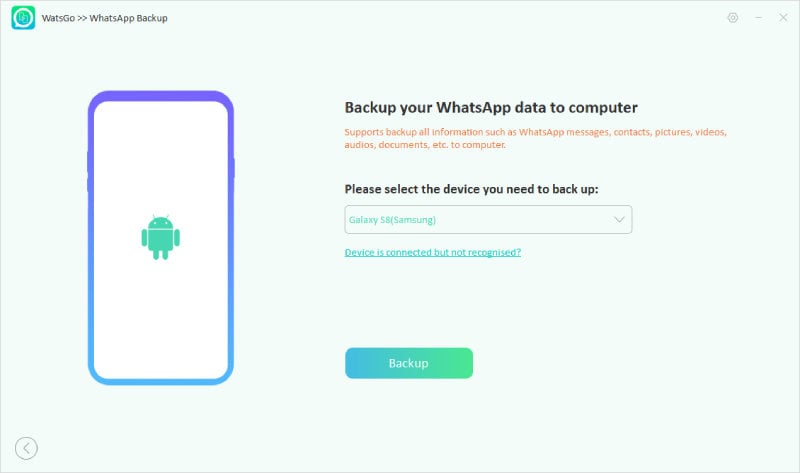
ステップ3。 プログラムは、デバイスの分析を開始し、WhatsAppデータのバックアップを開始します。最後に、WhatsAppデータはPCに正常にバックアップされます。
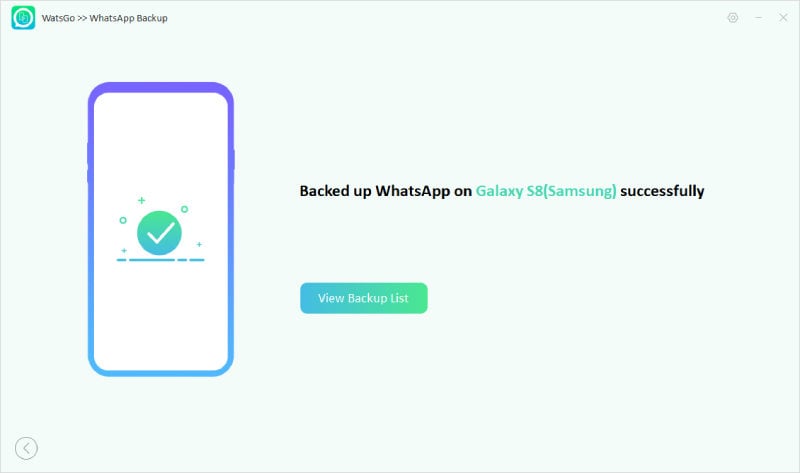
パート5。WhatsAppバックアップを新しい電話に復元する方法
WhatsAppを新しい携帯電話に復元するために、itooltab watsgoは完璧な選択です。このソフトウェアはユーザーフレンドリーであり、ワンクリックでWhatsAppバックアップを復元できるようにします。さらに、最新のすべてのデバイスと互換性があるため、誰も心配する必要はありません。以下は、WhatsAppのバックアップを新しい電話に復元するために従うことができる手順です。
ステップ1: アプリをダウンロードして起動します。最初のステップは、公式Webサイトからアプリをダウンロードして、PCで起動することです。メインインターフェイスに載ったら、[WhatsApp転送]オプションをクリックします。
ステップ2: デバイスを接続します
次のステップでは、デバイスを接続する必要があります。 iPhoneとAndroid。そのためには、AndroidでUSBデバッグを有効にし、iPhoneで私を見つけてください。デバイスが接続されると、画面にポップアップメッセージが表示されます。
ステップ3: エンドツーエンドの暗号化されたバックアップを有効にします。
次に、Androidデバイスでエンドツーエンドの暗号化されたWhatsAppバックアップを有効にします。そのためには、画面の指示に従うことができます。また、WhatsAppアカウントを確認することを忘れないでください。
ステップ4: バックアップデータが別の形式に変換されるまで、iPhone .Waitにデータを生成して、iPhoneで使用できるようにします。最後に、画面に「正常に転送された」メッセージが表示されます。これで、iPhoneで新しいWhatsAppメッセージを楽しむことができます。
See also: iPhoneのロック解除に必要な試行回数 – 完全ガイド
結論
WhatsAppでローカルバックアップを作成する方法は? WhatsAppでローカルバックアップを作成する方法のすべての方法について言及しました。これらの方法を試して、バックアップファイルを簡単に作成できます。サードパーティアプリを使用する場合は、Itooltab Watsgoをダウンロードできます。これにより、新しい携帯電話で簡単に復元できるバックアップファイルを作成できます。このツールは、AndroidからAndroid、iPhone、Android、iPhoneからiPhone、AndroidからiPhoneにデータを転送するのに役立ちます。



